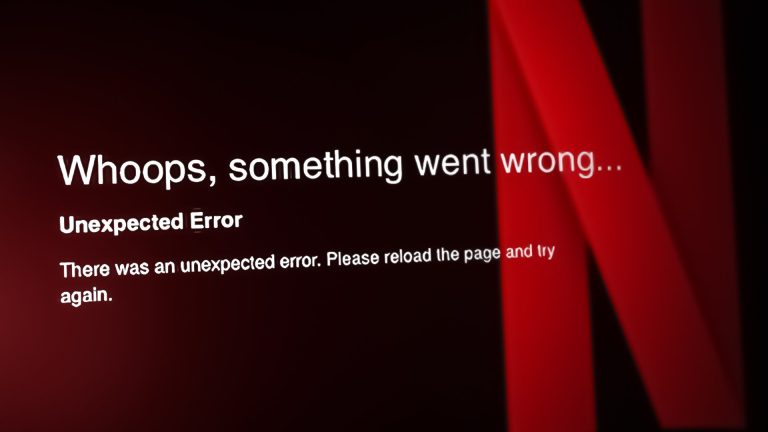Wie behebt man den Fehler „Bei der Anforderung ist ein Timeout aufgetreten“ in Sileo?
Die Fehlermeldung „Zeitüberschreitung der Anforderung“ weist darauf hin, dass Sileo keine stabile Verbindung zum Repository-Server aufrechterhalten kann. Dieses Problem wird häufig durch eine langsame oder instabile Internetverbindung verursacht, die verschiedene Ursachen haben kann, darunter DNS-bezogene Probleme oder beschädigte Cache-Daten.

Darüber hinaus sind beschädigte Cache-Daten eine der Hauptursachen für diesen Fehler.
Da eine langsame Internetverbindung zu den häufigsten Ursachen gehört, sollten Sie darauf achten, dass die Verbindung nicht schwach ist.
Wenn die Verbindung stabil genug ist, können die folgenden Schritte zur Behebung des Problems beitragen.
Wir empfehlen, sowohl den Router als auch das Gerät neu zu starten, um vorübergehende Fehler oder Störungen auszuschließen.
1. Verwenden Sie einen anderen DNS
Der Wechsel zu einem schnellen, zuverlässigen und sicheren DNS wie Google DNS oder Cloudflare DNS kann zur Behebung dieses Fehlers beitragen, da dadurch die Möglichkeit verbessert wird, problemlos eine Verbindung zu den Servern herzustellen.
Das Domain Name System (DNS) wandelt für Menschen lesbare Domänennamen in IP-Adressen um und erleichtert so die Verbindung zwischen Ihrem Computer und dem Server.
Wenn Ihre aktuellen DNS-Einstellungen zu Latenzen oder Fehlern führen, kann der Wechsel zu einem anderen DNS zur Behebung des Fehlers beitragen.
- Öffnen Sie die Einstellungen und gehen Sie zu den WLAN-Einstellungen.
- Tippen Sie dann auf das Info-Symbol neben dem verbundenen WLAN.

- Hier sehen Sie im Abschnitt DNS eine Option namens DNS konfigurieren. Tippen Sie darauf.
- Tippen Sie dann auf „Manuell“ und anschließend auf „Server hinzufügen“.
Hinweis: Wenn die IP-Adressen bereits unter DNS-Servern hinzugefügt wurden, löschen Sie einfach alle, bevor Sie einen neuen DNS-Server hinzufügen. - Geben Sie hier die Google DNS-Serveradresse 8.8.8.8 als bevorzugten DNS-Server ein.
- Geben Sie dann 8.8.4.4 als alternative DNS-Adresse ein.

- Überprüfen Sie anschließend, ob das Problem behoben ist oder nicht.
2. Sileo-Cache leeren
Beschädigte Cache-Daten können zu Problemen beim Abrufen und Anzeigen aktualisierter Paketinformationen führen und Timeouts verursachen.
- Um den Cache zu leeren, tippen Sie oben rechts auf Ihren Avatar.

- Scrollen Sie ganz nach unten und tippen Sie im Abschnitt „Info“ auf „Cache-Größe“.

- Tippen Sie dann auf „OK“, um die Aktion zu bestätigen.

- Überprüfen Sie anschließend, ob bei Ihnen derselbe Fehler auftritt.
3. Verwenden Sie ein VPN
Ein VPN (Virtual Private Network) leitet Ihren Internetverkehr über verschiedene Server um, wodurch Sie regionale Beschränkungen und die Drosselung durch Ihren Internetanbieter umgehen können. Mithilfe eines VPN können Sie sich über verschiedene Regionen verbinden, in denen die Repository-Server möglicherweise besser erreichbar sind, was die Verbindung potenziell verbessern kann.
Es stehen zahlreiche VPN-Dienste zur Verfügung. Probieren Sie einen aus und prüfen Sie, ob das Problem dadurch behoben wird.
4. Verwenden Sie eine andere Netzwerkverbindung
Wenn das Problem weiterhin besteht, versuchen Sie, eine Verbindung zu einem anderen Netzwerk herzustellen, z. B. über mobile Daten oder eine andere WLAN-Verbindung. So können Sie feststellen, ob das Problem bei Ihrem aktuellen Netzwerk oder beim Sileo-Backend liegt.